Allergie-Karteieintrag anlegen
Um in tomedo® Allergien zu dokumentieren, können Sie einen Karteieintrag mit Medientyp "Allergie" verwenden. Sie können beispielsweise einen CAV-Karteieintrag als Allergie kennzeichnen oder den vorgefertigten ALG-Karteieintrag nutzen. Bei Dokumentation eines Eintrages (cave medizinisch) als Allergie oder Dokumentation eines ALG-Eintrages erscheint ein Fenster, in dem Sie den Typ der Allergie auswählen können.
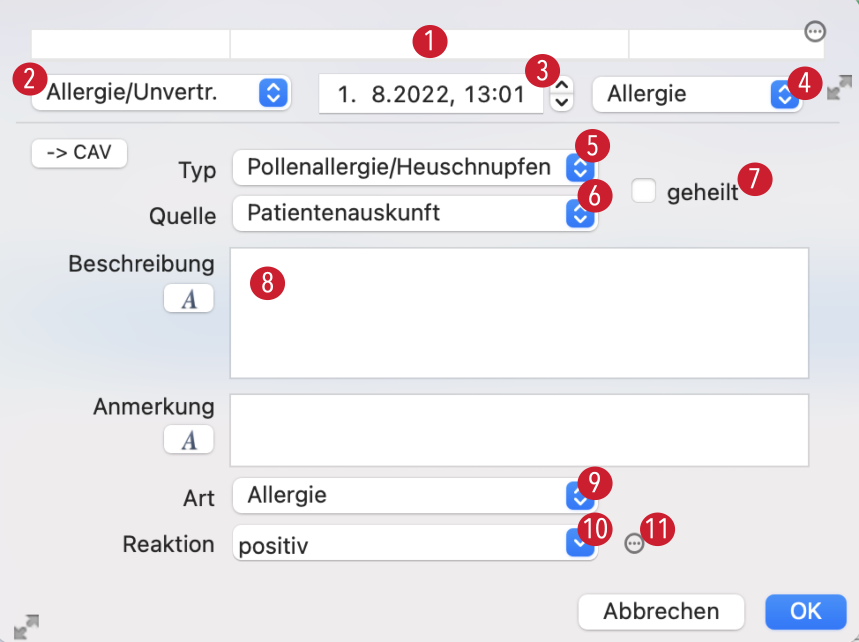
- In der obersten Zeile können Sie auf Wunsch Textbaustein-Makros hinterlegen und, sofern vorhanden, verwenden.
- Das Auswahlmenü gibt den Typ des Karteieintrags an (in diesem Fall also "Allergie/Unvertr." oder "CAVE med.").
- Das Datum des Karteieintrags wird automatisch auf das aktuelle Tagesdatum gesetzt, kann aber beliebig angepasst werden.
- Beim Medientyp muss "Allergie" angegeben sein.
- Unter "Typ" können Sie eine der folgenden Optionen zur Klassifikation auswählen:
- Freitext
- Medikament/Substanz: Hier haben Sie die Möglichkeit, unter "Beschreibung" statt eines Freitextes auch das Präparat, den Stoffnamen oder den ATC-Code angeben.
- Pollenallergie/Heuschnupfen
- Kontaktallergie
- Nahrungsmittel
- Insektengift
- Hausstaubmilbenallergie
- Tierhaarallergie
- Die Quelle gibt an, woher die Information über die Allergie stammt. Hier können Sie auswählen zwischen "Patientenauskunft" und "Ärztl. diagnostiziert".
- Wenn bei einem Karteieintrag die Checkbox "geheilt" aktiviert ist, so wird für diesen Eintrag automatisch der Medientyp von "Allergie" zu "Text" geändert, da es sich nicht mehr um eine aktuelle Allergie handelt.
- In der Beschreibung können Sie weitere Informationen zu der Allergie hinzufügen.
- Bei "Art" können Sie spezifizieren, ob es sich um eine Allergie oder eine Unverträglichkeit handelt.
- Unter "Reaktion" können Sie aus den angelegten (positiven und negativen) Antikörper-Reaktionen auswählen.
- Wollen Sie weitere Reaktionen einpflegen, können Sie dies über die drei Punkte tun. Es öffnet sich automatisch die Verwaltung der Allergiereaktionen, in welcher Sie neue Bezeichnungen hinzufügen können.
Präparat
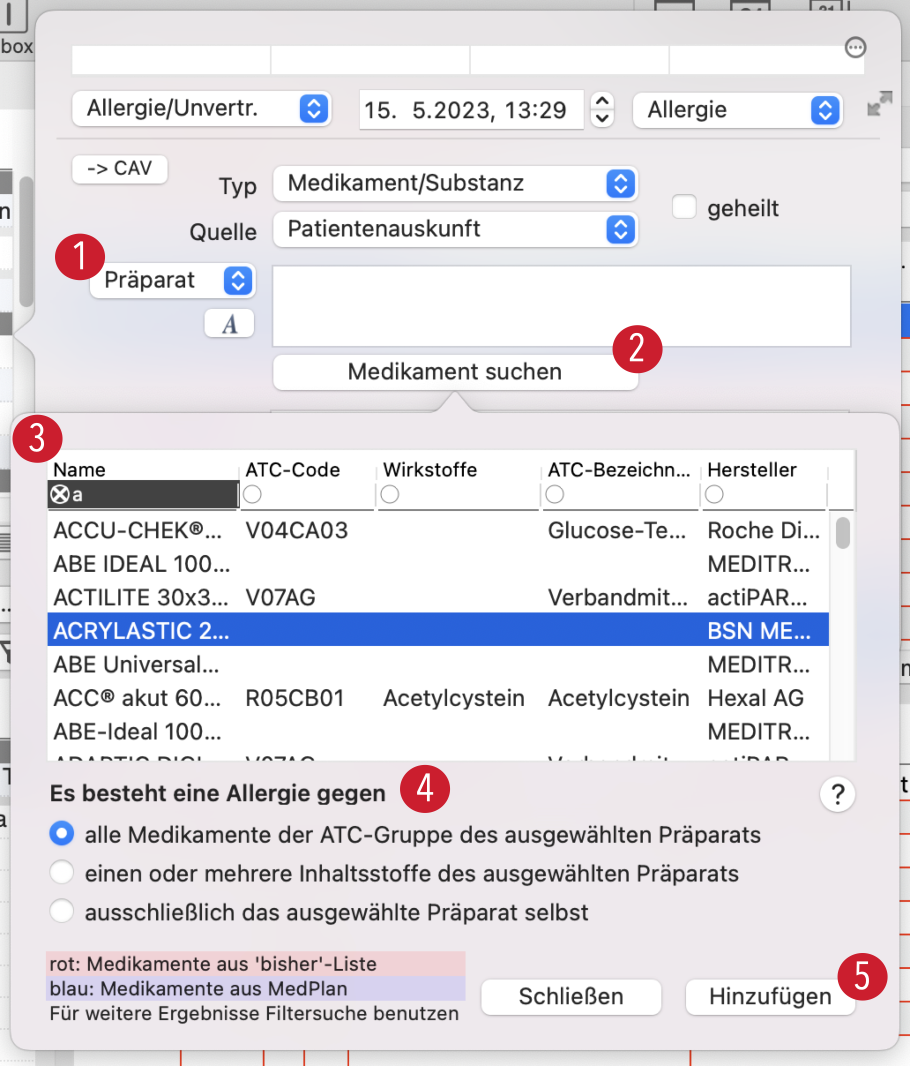
- Wählen Sie bei "Beschreibung" die Option "Präparat" aus.
- Klicken Sie auf "Medikament suchen".
- Im Tabellenkopf haben Sie die Möglichkeit, die vorhandenen Spalten aus der Medikamentendatenbank zu durchsuchen.
- Wählen Sie aus, wogegen genau die Allergie besteht: alle Medikamente der ATC-Gruppe (in diesem Fall wird automatisch zum Subtyp "ATC-Code" gewechselt), Inhaltsstoffe des Präparats (dann wird automatisch zum Subtyp "Stoffname" gewechselt) oder ausschließlich das ausgewählte Präparat selbst. Weitere Informationen erhalten Sie über die Fragezeichen-Schaltfläche.
- Über die Schaltfläche "Hinzufügen" wird das markierte Medikament in die Beschreibung übernommen.
Eine Dokumentation eines speziellen allergenen Präparates ist im Allgemeinen nicht sehr sinnvoll. Eine Allergieprüfung im Verordnungsfenster erfolgt dann nur gegen dieses spezielle Präparat. Ein Präparat mit gleichen Wirkstoffen wird nicht als möglicher Allergieauslöser angezeigt. Nutzen Sie diese Option, wenn Sie (noch) nicht genau wissen, auf welchen Wirkstoff des Präparates der Patient allergisch reagiert.
Stoffname

- Wählen Sie bei "Beschreibung" die Option "Stoffname" aus.
- Klicken Sie auf "Stoff suchen".
- Im Auswahlmenü können Sie die Auswahl der Stoffe präzisieren (Wirkstoff, Hilfsstoff Inhaltsstoff, Konservierungsmittel, Extraktionsmittel, Farbstoff).
- Nutzen Sie die Suchleiste, um den gewünschten Stoff zu finden.
- Über die Schaltfläche "Hinzufügen" wird der markierte Stoff in die Beschreibung übernommen.
ATC-Code
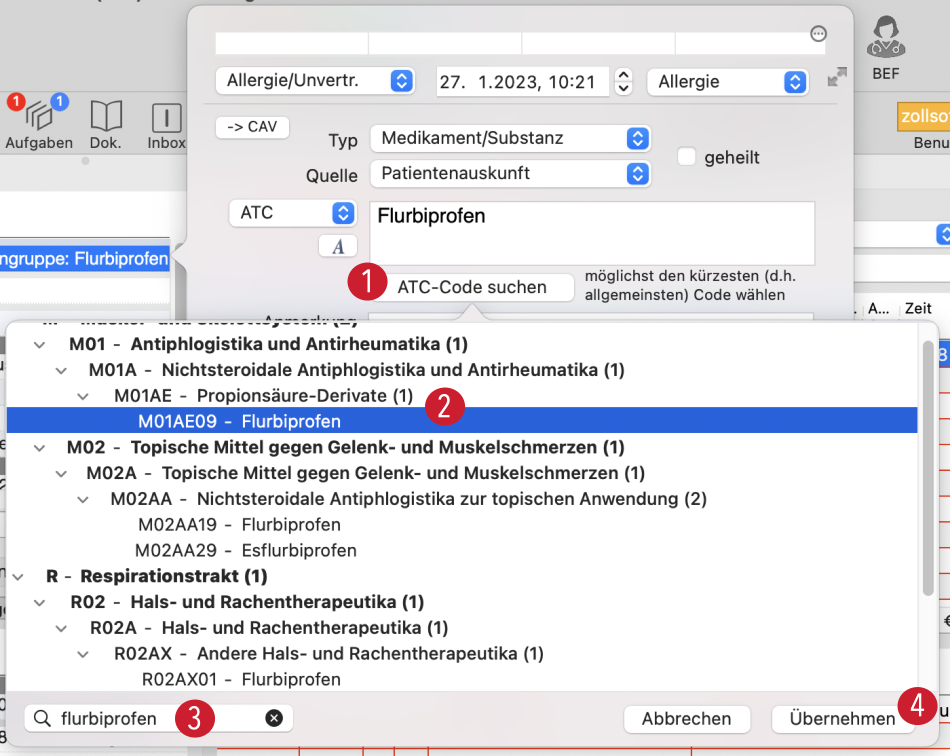
- Klicken Sie, nachdem Sie auf "ATC" umgestellt haben, auf "ATC-Code suchen".
- Hier können Sie durch die Baumstruktur navigieren.
- Alternativ können Sie auch direkt nach dem gewünschten Code suchen.
- Durch Drücken auf "Übernehmen" können Sie den Namen des markierten allergenen ATCs zur Beschreibung hinzufügen.
Bei der Prüfung einer Verordnung wird nicht nur auf Gleichheit mit der dokumentierten allergenen ATC-Gruppe überprüft, sondern auch darauf, ob die dokumentierte Gruppe eine Obergruppe des Verordnungs-ATCs darstellt. Wenn Sie also eine Cefuroximallergie dokumentieren wollen und dabei auch alle anderen Cephalosporine (z.B. Cefaclor) mit einschließen wollen, sollten Sie die allgemeinere ATC-Gruppe 'Cephalosporin' als ATC-Allergie dokumentieren.
Statistik für Allergien
Unter Verwaltung → Statistiken → Allg. Abfragen → Allergien steht eine Statistik zur Verfügung, die eine Übersicht der strukturiert dokumentierten Allergien liefert, d.h. von Karteieinträgen mit Medientyp "Allergie".
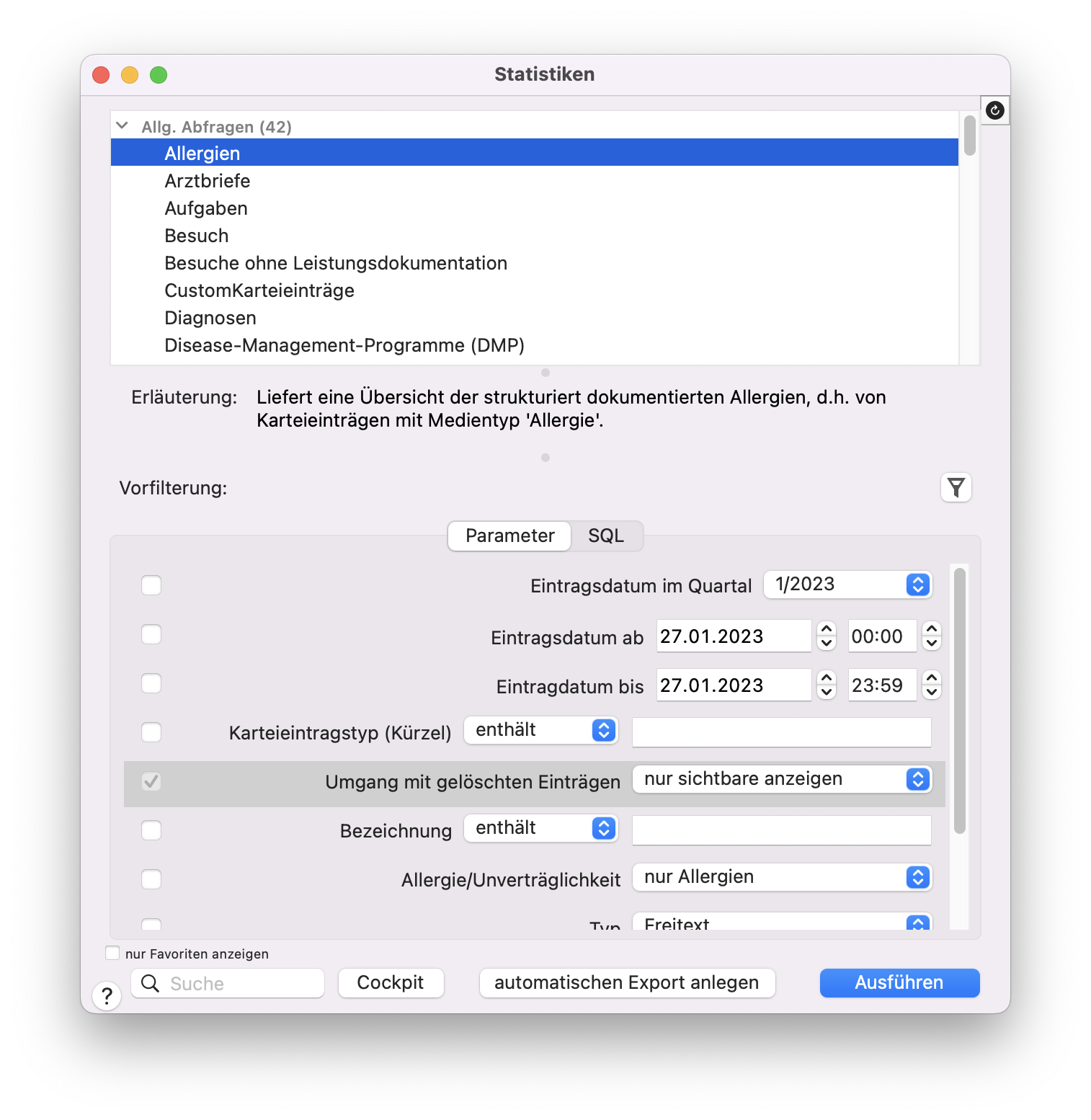
Über den Gebrauch von Statistiken in tomedo® können Sie sich hier informieren.
Cave (medizinisch)
Um bereits bei Öffnen der Patientenkartei auf mögliche Allergien des Patienten aufmerksam zu werden, sollten Sie den Allergie-Karteieintrag durch Drücken auf die Schaltfläche "-> CAV" in einen Karteieintrag von Typ "cave med." umwandeln.
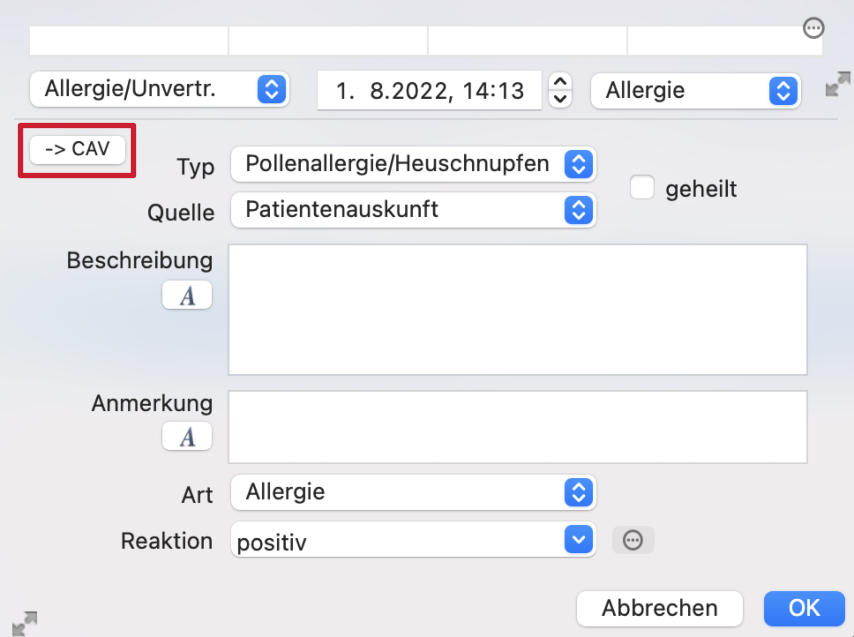
Alternativ dazu können Sie bei einem Karteieintrag vom Typ "cave med." auch den Haken der Checkbox "Alg" setzen, sodass die darin dokumentierte Allergie bei der Wechselwirkungsprüfung berücksichtigt wird. Sollten Sie beim Anlegen direkt den Medientyp "Allergie" gewählt haben, so ist der Haken automatisch gesetzt. Der Karteieintragstyp CAV bleibt dabei erhalten.
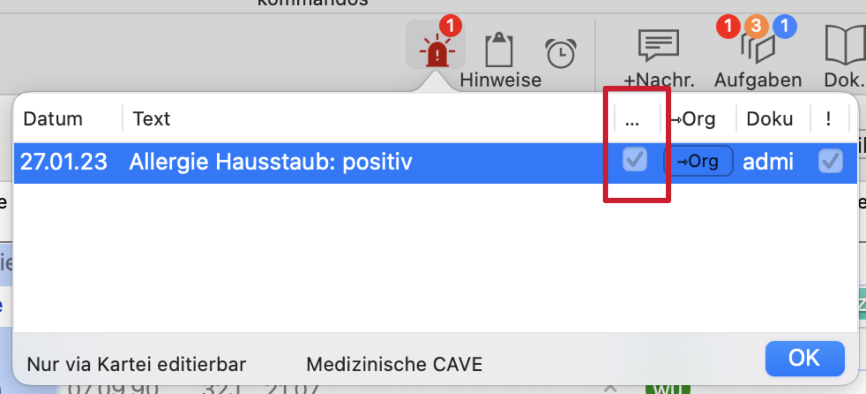
Allergieprüfung bei Medikamentenverordnung
Wenn Sie als Admin eingeloggt sind, können Sie in den tomedo® Einstellungen unter Praxis → Mediks die automatische Allergieprüfung bei der Verordnung eines Medikaments konfigurieren:
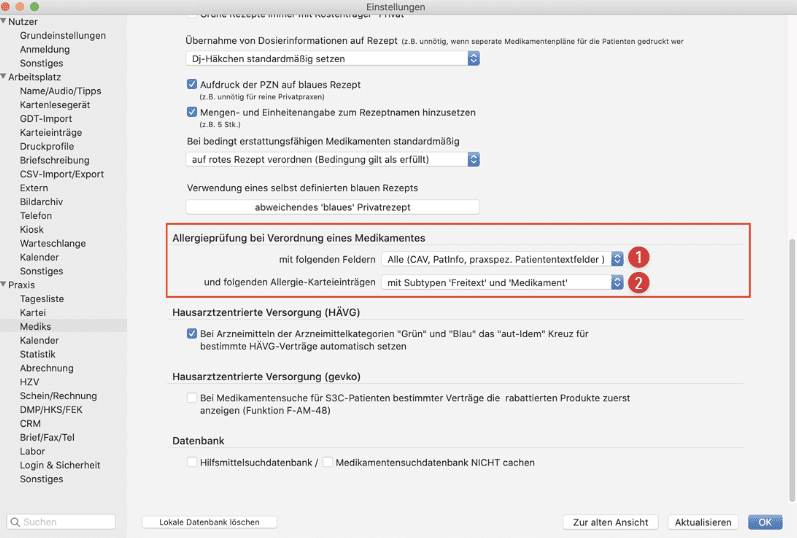
Im oberen Feld "mit folgenden Feldern" 1 können Sie spezifizieren, für welche Felder eine Allergieprüfung durchgeführt werden soll. Im unteren Feld "und folgenden Allergie-Karteieinträgen" 2 kann ausgewählt werden, für welche Subtypen von Karteieinträgen eine Allergieprüfung durchgeführt werden soll.
Bei Verordnung eines Medikaments, gegen das der Patient allergisch ist, erhalten Sie dann eine Warnung.
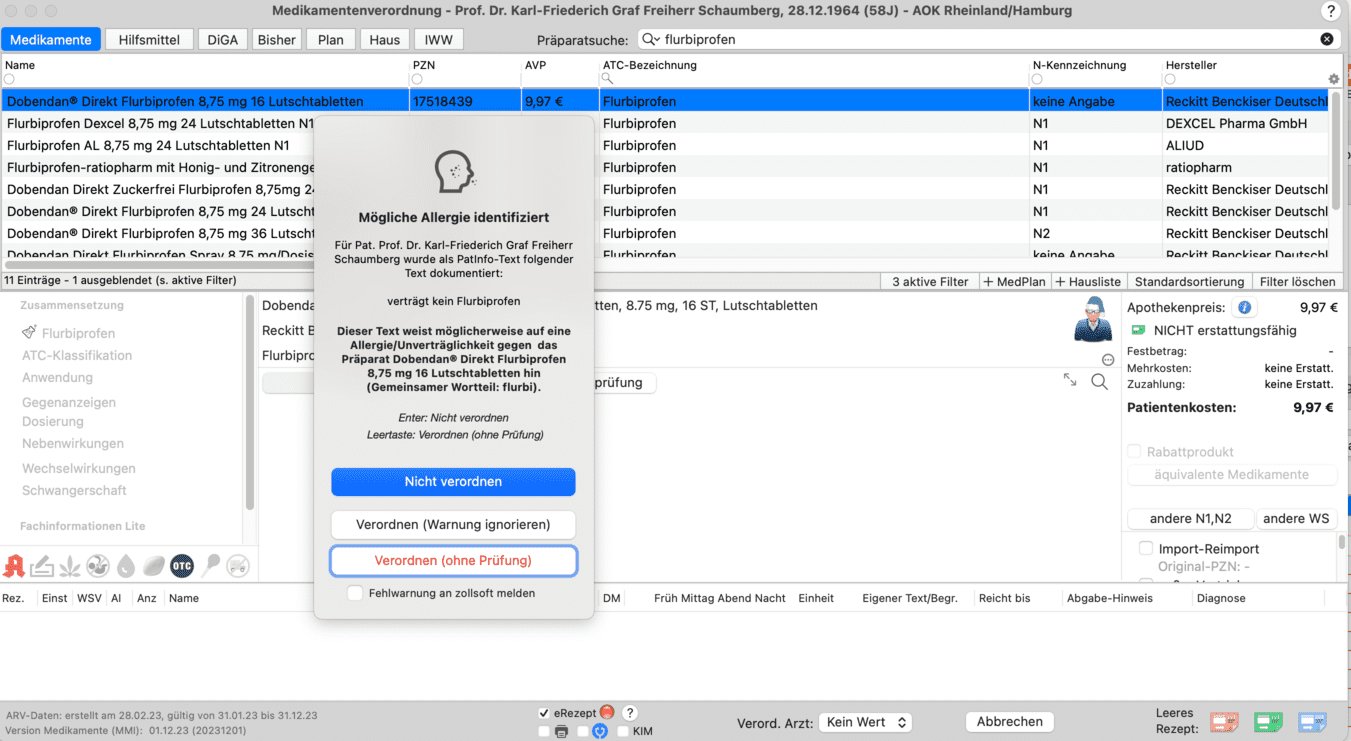
Achtung: Da die Allergieprüfung auf dem Abgleich von Wörtern und Wortteilen beruht, besteht die Möglichkeit von falsch positiven Warnungen. Diese können Sie melden, indem Sie den Haken bei "Fehlwarnungen an zollsoft melden" setzen.
Allergien auf eMP und BMP
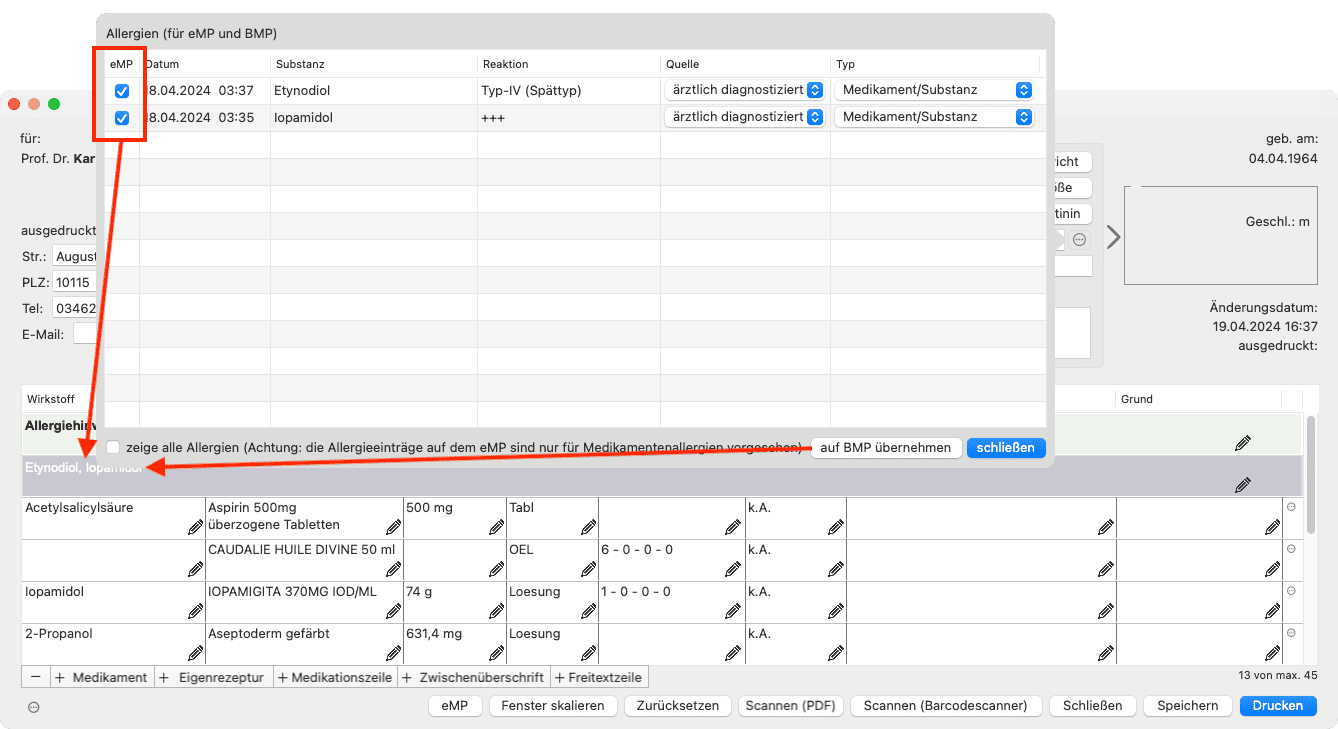
Durch Anwählen einer Allergie in der Spalte "eMP" wird diese dem eMP hinzugefügt. Mit dem Button "auf BMP übernehmen" können Sie die angehakten Allergien zusätzlich kommasepariert als Freitextzeile zum BMP hinzufügen.
Allergie-Briefkommandos
Mit dem entsprechenden Platzhalter können Sie die Allergien des ausgewählten Patienten auflisten. Je nachdem, ob Sie die Allergie mit oder ohne Anmerkungen auflisten wollen, können Sie die Kurzfassung ($[allergien K]$) oder die Langfassung ($[allergien L]$) verwenden.
Allergiepass
Mit dem unter Formular → Andere → Allergiepass befindlichen Formular können Sie für einen Patienten einen Allergiepass erstellen.
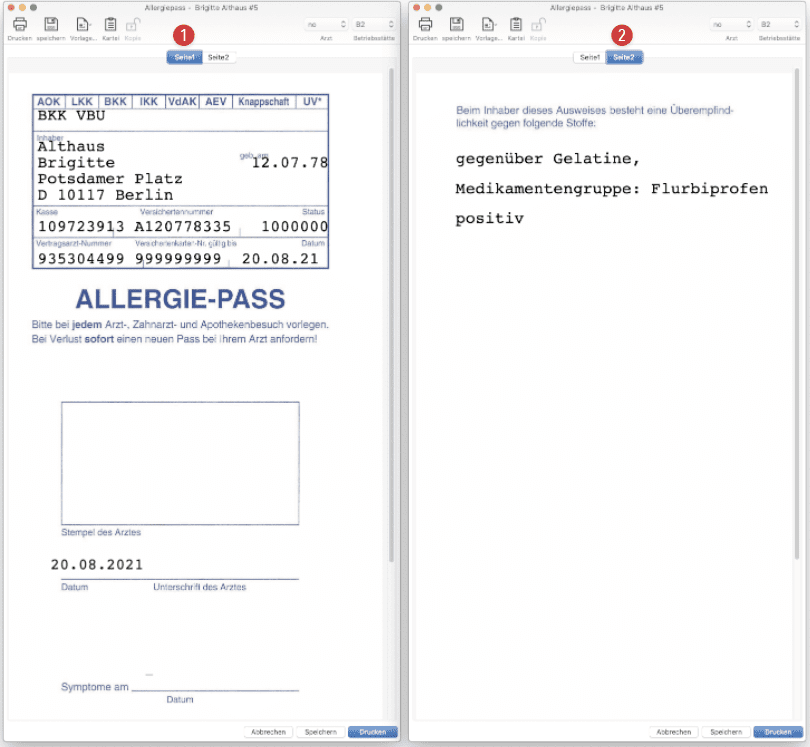
Auf der ersten Seite 1 werden alle benötigten Versichertendaten aus der Patientenkartei übertragen. Auf der zweiten Seite 2 werden dann die Allergien und Unverträglichkeiten des Ausweisinhabers aufgeführt. Diese werden ebenfalls automatisch aus der Patientenkartei übertragen. Bei Bedarf können Sie den Allergiepass noch editieren. Sie können sich auch unter dem Symbol "Vorlage" eine individuelle Vorlage für den Allergiepass erstellen. Dazu können Sie auch die oben erwähnten Briefkommandos zum Übertragen der Allergie-Karteieinträge zunutze machen.